- May -akda Abigail Brown [email protected].
- Public 2023-12-17 07:03.
- Huling binago 2025-01-24 12:27.
Ang serial number, o serial date, ay ang numerong ginagamit ng Excel upang kalkulahin ang mga petsa at oras na inilagay sa isang worksheet. Ang serial number ay kinakalkula nang manu-mano o bilang resulta ng mga formula na kinasasangkutan ng mga kalkulasyon ng petsa. Binabasa ng Excel ang system clock ng computer upang subaybayan ang dami ng oras na lumipas mula noong petsa ng pagsisimula ng system.
Nalalapat ang impormasyon sa tutorial na ito sa Excel 2019, Excel 2016, Excel 2013, Excel 2010, Excel 2007, at Excel para sa Mac.
Dalawang Posibleng Sistema ng Petsa
Bilang default, iniimbak ng mga bersyon ng Excel na tumatakbo sa Windows ang petsa bilang isang value na kumakatawan sa bilang ng mga buong araw mula hatinggabi Enero 1, 1900, kasama ang bilang ng mga oras, minuto, at segundo para sa kasalukuyang araw.
Mga Bersyon ng Excel na tumatakbo sa mga Macintosh computer na default sa isa sa mga sumusunod na dalawang system ng petsa:
- Excel para sa mga bersyon ng Mac 2019, 2016, at 2011: Ang default na date system ay ang 1900 date system na ginagarantiyahan ang date compatibility sa Excel para sa Windows.
- Excel 2008 at mas lumang mga bersyon: Ang default na sistema ng petsa ay magsisimula sa Enero 1, 1904 at tinutukoy bilang 1904 date system.
Sinusuportahan ng lahat ng bersyon ng Excel ang parehong date system at posibleng magpalit mula sa isang system patungo sa isa pa.
Mga Halimbawa ng Serial Number

Sa 1900 system, ang serial number 1 ay kumakatawan sa Enero 1, 1900, 12:00:00 a.m. habang ang numero 0 ay kumakatawan sa kathang-isip na petsa Enero 0, 1900.
Sa 1904 system, ang serial number 1 ay kumakatawan sa Enero 2, 1904, habang ang numero 0 ay kumakatawan sa Enero 1, 1904, 12:00:00 a.m.
Mga Oras na Nakaimbak bilang Mga Decimal
Ang mga oras sa parehong system ay iniimbak bilang mga decimal na numero sa pagitan ng 0.0 at 0.99999, kung saan:
- Ang 0.0 ay 00:00:00 (oras:minuto:segundo)
- Ang 0.5 ay 12:00:00 (12 p.m.)
- 0.99999 ay 23:59:59
Upang ipakita ang mga petsa at oras sa parehong cell sa isang worksheet, pagsamahin ang integer at decimal na bahagi ng isang numero.
Halimbawa, sa 1900 system, 12 p.m. noong Enero 1, 2016, ay serial number na 42370.5 dahil ito ay 42370 at kalahating araw (ang mga oras ay iniimbak bilang mga fraction ng isang buong araw) pagkatapos ng Enero 1, 1900. Katulad nito, sa 1904 system, ang bilang na 40908.5 ay kumakatawan sa 12 p.m. noong Enero 1, 2016.
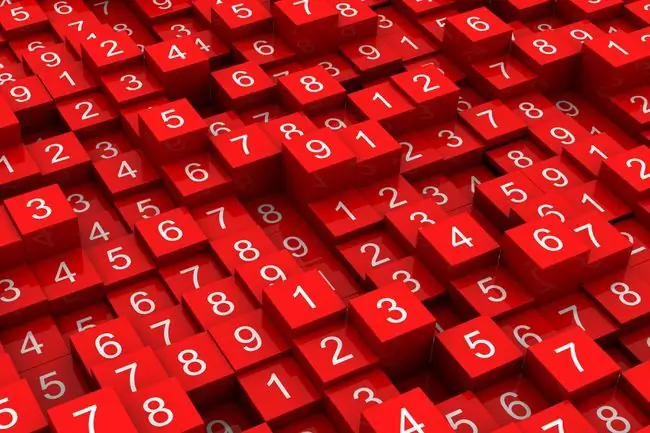
Mga Paggamit ng Serial Number
Maraming proyekto na gumagamit ng Excel para sa pag-iimbak ng data at mga kalkulasyon ay gumagamit ng mga petsa at oras sa ilang paraan. Halimbawa:
- Isang pangmatagalang proyekto na nagbibilang ng bilang ng mga araw sa pagitan ng kasalukuyan at nakaraang mga petsa gamit ang NETWORKDAYS function.
- Isang pagkalkula ng pautang na tumutukoy sa petsa sa hinaharap gamit ang EDATE function.
- Timesheet na kinakalkula ang lumipas na oras sa pagitan ng mga oras ng pagsisimula at pagtatapos, pati na rin ang mga oras, at overtime kung kinakailangan gamit ang mga formula na nagdaragdag o nagbabawas ng mga petsa at oras.
- Time stamping a worksheet na may kasalukuyang petsa at oras gamit ang mga keyboard shortcut na nagbabasa ng kasalukuyang serial number.
- Pag-update ng ipinapakitang petsa at oras sa tuwing ang isang worksheet ay bubuksan o muling kinalkula gamit ang NOW at TODAY function.
Isang date system lang ang maaaring gamitin sa bawat workbook. Kung ang system ng petsa para sa isang workbook na naglalaman ng mga petsa ay binago, ang mga petsang iyon ay nagbabago ng apat na taon at isang araw dahil sa pagkakaiba ng oras sa pagitan ng dalawang sistema ng petsa.
Baguhin ang Default na System ng Petsa
Upang itakda ang sistema ng petsa para sa isang workbook sa Excel na tumatakbo sa isang Windows PC:
- Buksan ang workbook para baguhin.
- Piliin ang File. Maliban sa Excel 2007, kung saan pipiliin mo ang Office na button.
- Piliin ang Options upang buksan ang dialog box ng Excel Options.
- Piliin ang Advanced sa kaliwang panel ng dialog box.
-
Sa Kapag kinakalkula ang seksyon ng workbook na ito, piliin o i-clear ang checkbox na Gamitin ang 1904 date system.

Image - Piliin ang OK upang isara ang dialog box at bumalik sa workbook.
Upang itakda ang system ng petsa para sa isang workbook sa Excel para sa Mac:
- Buksan ang workbook para baguhin.
-
Piliin ang Excel menu.
- Piliin ang Preferences upang buksan ang dialog box ng Excel Preferences.
- Sa seksyong Mga Formula at Listahan, piliin ang Pagkalkula.
-
Sa seksyong When Calculating Workbooks, piliin o i-clear ang Use 1904 date system checkbox.

Image - Isara ang dialog box ng Excel Preferences.
Bakit Dalawang Date System?
PC na bersyon ng Excel (Windows at DOS operating system) ang unang gumamit ng 1900 date system para sa kapakanan ng compatibility sa Lotus 1-2-3, ang pinakasikat na spreadsheet program sa panahong iyon.
Ang problema ay noong ang Lotus 1-2-3 ay nilikha, ang taong 1900 ay na-program bilang isang leap year kung saan ang totoo ay hindi. Bilang resulta, kailangan ang mga karagdagang hakbang sa programming upang itama ang error. Pinapanatili ng mga kasalukuyang bersyon ng Excel ang 1900 date system para sa kapakanan ng pagiging tugma sa mga worksheet na ginawa sa mga nakaraang bersyon ng program.

Dahil walang bersyon ng Macintosh ng Lotus 1-2-3, ang mga unang bersyon ng Excel para sa Macintosh ay hindi kailangang mag-alala sa mga isyu sa compatibility. Pinili ang 1904 date system para maiwasan ang mga problema sa programming na may kaugnayan sa 1900 non-leap-year na isyu.
Sa kabilang banda, lumikha ito ng isyu sa compatibility sa pagitan ng mga worksheet na ginawa sa Excel para sa Windows at Excel para sa Mac. Ito ang dahilan kung bakit ginagamit ng lahat ng bagong bersyon ng Excel ang 1900 date system.






